
Πίνακας περιεχομένων:
- Προμήθειες
- Βήμα 1: Κατεβάστε το Raspberry Pi Noobs Installation
- Βήμα 2: Τρισδιάστατη εκτύπωση
- Βήμα 3: Εισαγάγετε κάρτα MicroSD στο Raspberry Pi και επισυνάψτε τρισδιάστατο εκτυπωμένο πλαίσιο
- Βήμα 4: Τοποθετήστε τον βραχίονα πλαισίου για εμφάνιση
- Βήμα 5: Κολλήστε 5V Power and Ground to Touchscreen Adapter Display Board
- Βήμα 6: Συνδέστε τα καλώδια κορδέλας στο πρόγραμμα οδήγησης οθόνης αφής
- Βήμα 7: Συνδέστε το καλώδιο κορδέλας 200mm και τοποθετήστε το πρόγραμμα οδήγησης οθόνης αφής στο πλαίσιο
- Βήμα 8: Συνδέσεις συγκόλλησης και τοποθέτηση PowerBoost 1000C
- Βήμα 9: Solder SPDT Μεταβείτε στο PowerBoost1000 και τοποθετήστε το PowerBoost1000 στο πλαίσιο
- Βήμα 10: Τοποθετήστε το Raspberry Pi για εμφάνιση πλαισίου
- Βήμα 11: Τοποθετήστε την μπαταρία LiPo στο πλαίσιο
- Βήμα 12: Συνδέστε στερεά καλώδια καλωδίων στο Raspberry Pi και συνδέστε την μπαταρία LiPo στο PowerBoost1000
- Βήμα 13: Συνδέστε το καλώδιο κορδέλας 200mm και τοποθετήστε το διακόπτη SPDT
- Βήμα 14: Δοκιμή λειτουργικότητας και τοποθέτησης περιβλήματος
- Βήμα 15: Εγκαταστήστε το Raspbian
- Συγγραφέας John Day [email protected].
- Public 2024-01-30 08:34.
- Τελευταία τροποποίηση 2025-01-23 14:39.
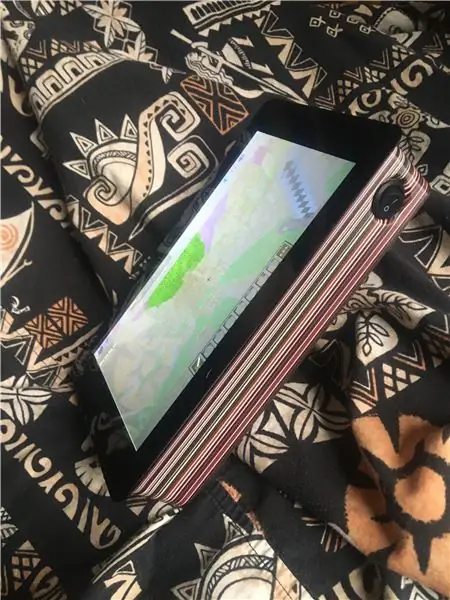
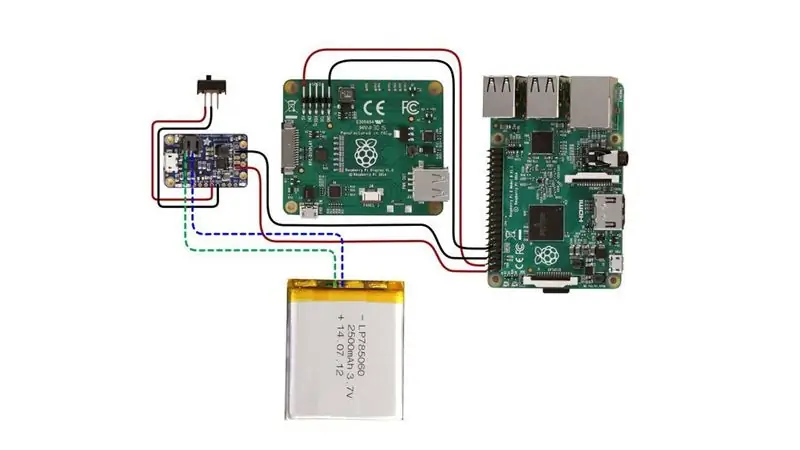
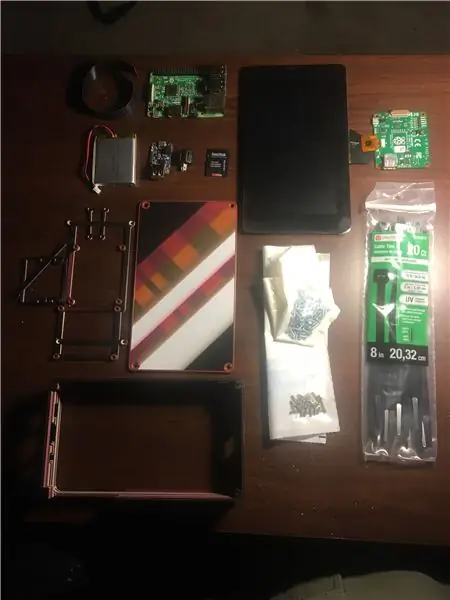
Αυτό το διδακτικό δείχνει πώς μπορείτε να δημιουργήσετε μια επαναφορτιζόμενη μπαταρία ιόντων λιθίου φορτισμένη με tablet αφής Raspberry Pi. Αυτό το έργο ανακαλύφθηκε στο Adafruit.com και το διδακτικό πηγαίνει σε βάθος για τον τρόπο αναδημιουργίας αυτού του έργου. Αυτό το εκπαιδευτικό πρόγραμμα επιδιώκει να δώσει μια αρχική εξήγηση για τα ηλεκτρονικά κτιρίων.
ΑΠΟΠΟΙΗΣΗ: Ολοκληρώστε αυτό το έργο σε Makerspace σε σταθμό συγκόλλησης με βιομηχανικό ανεμιστήρα εξάτμισης, καθώς το έργο περιλαμβάνει καύση πλαστικού
Η Αναζήτηση Χαρτών Google για "Makerspaces" θα εμφανίσει τα Makerspaces που βρίσκονται κοντά σας. Υπάρχει επίσης αυτός ο πόρος χάρτη από το Make: Community
Προμήθειες
Οθόνη αφής 7 - 64,00 $
Raspberry Pi 3 ή παραπάνω - $ 35,00
Adafruit PowerBoost 1000C - 19,95 $
Μπαταρία ιόντων λιθίου 2500mAh - 14,95 $
200mm Flex Cable - 1,95 $
Διακόπτης SPDT - 0,95 $
Wire Strippers - 4,72 $
Κατσαβίδια - 5,99 $
Σετ συγκολλήσεων σιδήρου - 22,99 $
Solid Core Wire - 15,95 $
Φερμουάρ - 6,99 $
Βίδες M3 x.5 x 6M - 1,00 $
#2-56 3/8 βίδες μηχανής - 7,05 $
Κάρτα Micro SD 32 GB - 8,98 $
Βοηθητικά χέρια - 7,93 $
Αντιμετωπίζοντας 20,00 $ σε μεταφορικά και φόρους, το συνολικό κόστος κατασκευής του tablet είναι περίπου 250,00 $
Αυτή η τιμή περιλαμβάνει την προμήθεια βασικού υλικού μικροηλεκτρονικής και υποθέτει ότι ξεκινάτε το έργο χωρίς καμία από αυτές τις προμήθειες.
Το κόστος κατασκευής θα είναι μικρότερο ανάλογα με το αν έχετε ήδη κολλητήρι, απογυμνωτές σύρματος, βιδωτούς οδηγούς, φερμουάρ, χέρια βοηθείας και σύρμα από συμπαγές πυρήνα.
Υλικά όπως σίδερα συγκόλλησης, απογυμνωτές καλωδίων, χέρια βοήθειας κ.λπ. μπορείτε να βρείτε στο τοπικό σας Makerspace και να τα χρησιμοποιήσετε δωρεάν
Τα περισσότερα Makerspaces προσφέρουν επίσης υπηρεσίες 3D εκτύπωσης ή διαθέτουν εκτυπωτές 3D στους οποίους μπορείτε να εκτυπώνετε φθηνά
Το κόστος κατασκευής θα είναι μεγαλύτερο ανάλογα με το αν πρέπει να πληρώσετε για ένα δεύτερο μέρος για τρισδιάστατη εκτύπωση.
Βήμα 1: Κατεβάστε το Raspberry Pi Noobs Installation
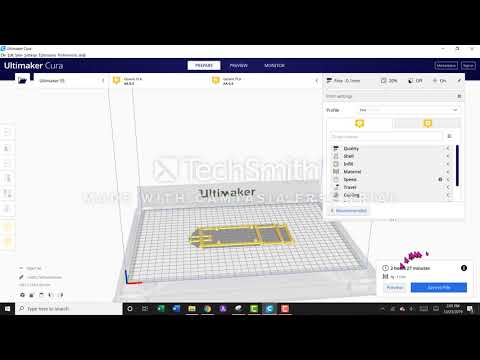
Κατεβάστε το NOOBS
Μεταβείτε στον ιστότοπο της NOOBS
Κατεβάστε το Raspberry Pi NOOBS Zip File, θα χρειαστεί περίπου μία ώρα για να το κατεβάσετε
Μορφοποιήστε την κάρτα SD 32 GB, βεβαιωθείτε ότι η μονάδα είναι κενή χωρίς αρχεία στην κάρτα
Ανεβάστε τα αρχεία από το Noobs Zipfile: NOOBS_v3_2_1 σε κάρτα SD 32 GB
Εξαγωγή κάρτας SD
Βήμα 2: Τρισδιάστατη εκτύπωση
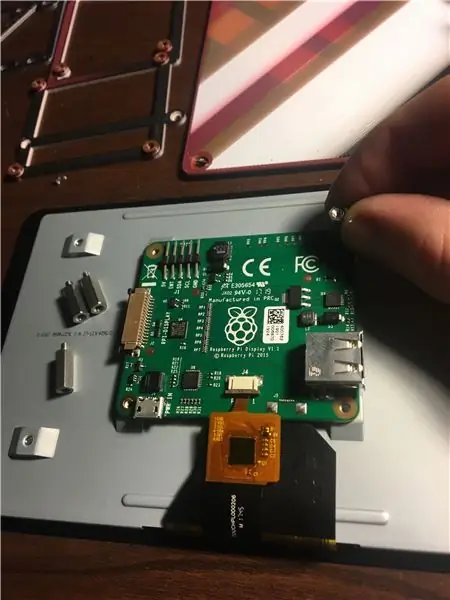
Λήψη αρχείων STL από το Thingiverse:
Κατεβάστε το Ultimaker Cura 3D Printing Tool για να μετατρέψετε το αρχείο σε μορφή 3D Printable Gcode:
Μετατρέψτε αρχεία STL σε Gcode στο λογισμικό Ultimaker Cura
Τα αρχεία Gcode μπορούν στη συνέχεια να εισαχθούν σε έναν 3D εκτυπωτή και να εκτυπωθούν
Μια γρήγορη αναζήτηση στους Χάρτες Google για Makerspaces θα πρέπει να δείχνει στο Makerspaces κοντά σας όπου μπορείτε να εκτυπώσετε τα αρχεία σας φθηνά, συχνά φορτίζοντας μόνο για την ποσότητα του νήματος που χρησιμοποιείται. Συνήθως υπάρχουν επιλογές για αποστολή των αρχείων μέσω ηλεκτρονικού ταχυδρομείου στο Makerspace και θα τα εκτυπώσουν για εσάς. Αυτό απαιτεί περίπου τρεις εβδομάδες χρόνου ολοκλήρωσης ανάλογα με την τοποθεσία.
Πολλές τοπικές βιβλιοθήκες διαθέτουν επίσης χώρους δημιουργίας. Μπορείτε να βρείτε έναν χάρτη δημιουργικών χώρων εδώ
Εάν δεν μπορείτε να βρείτε ένα Makerspace, τότε υπάρχουν υπηρεσίες εκτύπωσης 2ου μέρους όπως 3D Hubs και Shapeways που μπορούν να εκτυπώσουν τα αρχεία για εσάς με premium.
Διαπίστωσα ότι το Instagram φιλοξενεί πολλές υπηρεσίες εκτύπωσης τρισδιάστατης βάσης και αυτές οι υπηρεσίες είναι λιγότερο δαπανηρές από τους τρισδιάστατους κόμβους ή Shapeways.
Για αυτό το έργο ανέθεσα το @3d_unclephil από το Instagram για την εκτύπωση της θήκης tablet και το αποτέλεσμα ήταν υπέροχο.
Βήμα 3: Εισαγάγετε κάρτα MicroSD στο Raspberry Pi και επισυνάψτε τρισδιάστατο εκτυπωμένο πλαίσιο

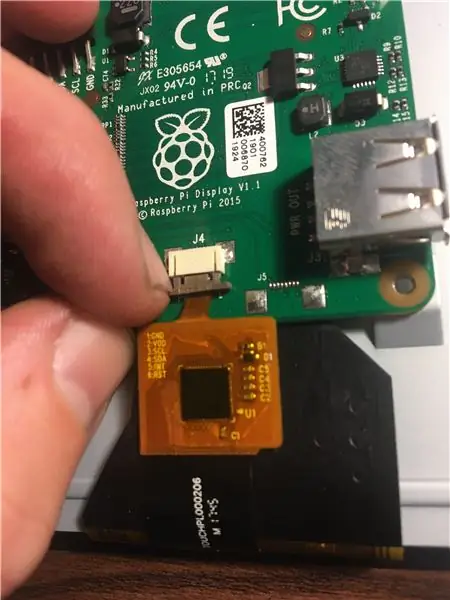
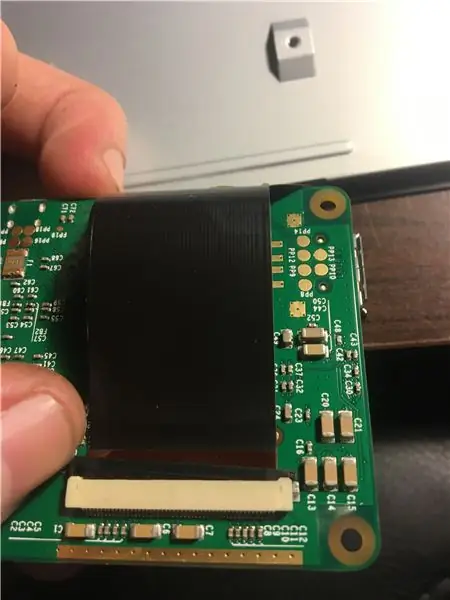
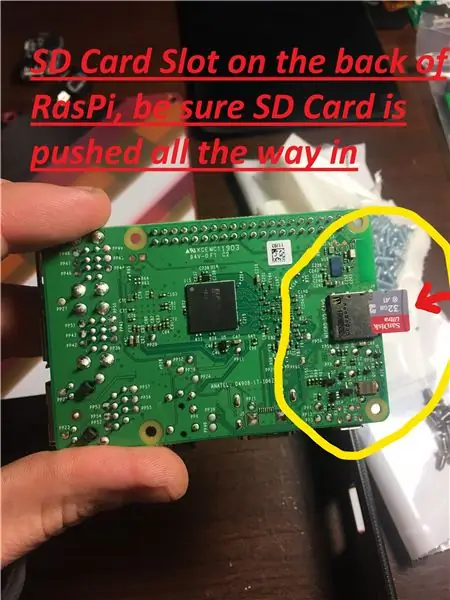
Τοποθετήστε κάρτα MicroSD με αρχεία NOOBS που κατεβάσατε πρόσφατα στη μονάδα δίσκου στο Rasberry Pi
Ξεβιδώστε τις βίδες από το πρόγραμμα οδήγησης οθόνης αφής - αυτό μπορεί να επιτευχθεί ξεβιδώνοντας τις βίδες με τα δάχτυλά σας
Αφαιρέστε τα καλώδια κορδέλας από το πρόγραμμα οδήγησης οθόνης αφής - αυτό μπορεί να επιτευχθεί χρησιμοποιώντας τα νύχια σας για να ανοίξετε τις πλαστικές θήκες καλωδίων κορδέλας και αφαιρώντας τα καλώδια κορδέλας από το πρόγραμμα οδήγησης οθόνης αφής
Επισυνάψτε τρισδιάστατο εκτυπωμένο πλαίσιο
Βήμα 4: Τοποθετήστε τον βραχίονα πλαισίου για εμφάνιση
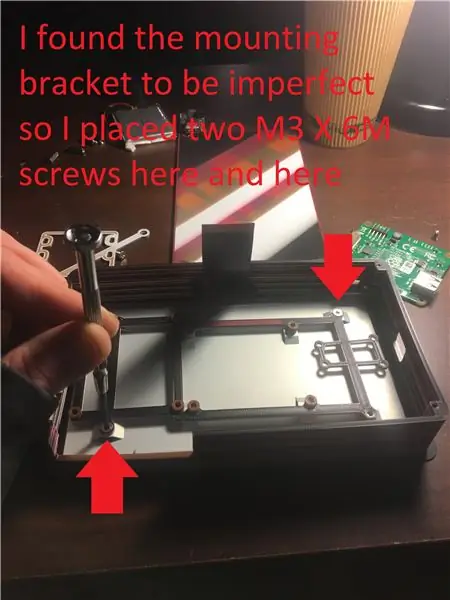
Χρησιμοποιήστε ένα Νο 1 κατσαβίδι ακριβείας και δύο βίδες M3 x 6M για να τοποθετήσετε το βραχίονα πλαισίου στην οθόνη
Βήμα 5: Κολλήστε 5V Power and Ground to Touchscreen Adapter Display Board
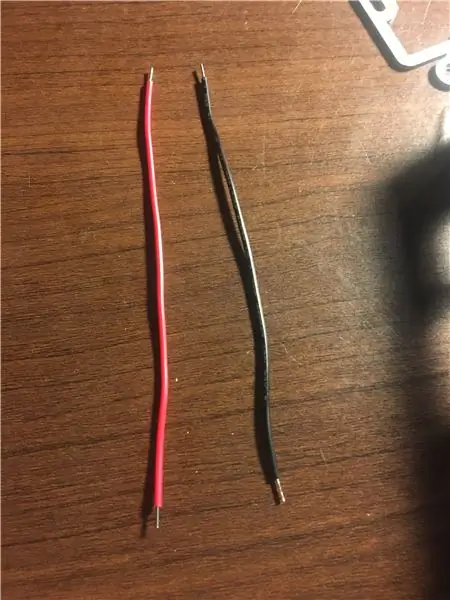
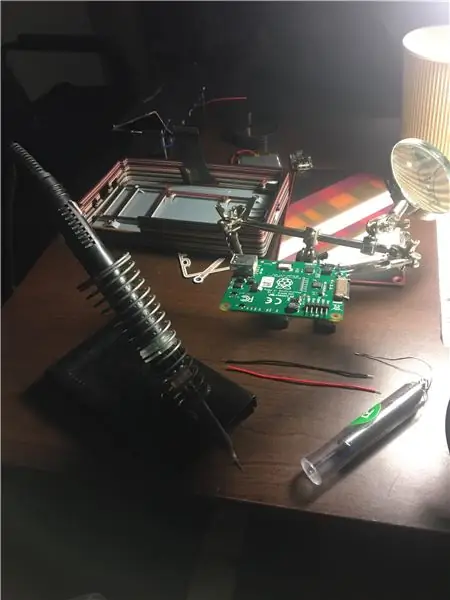
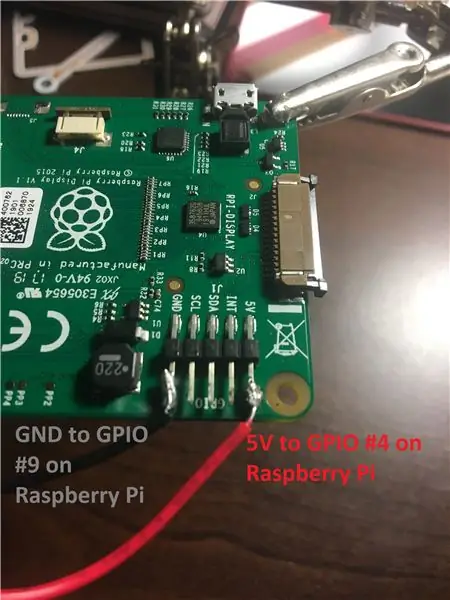
Κόψτε δύο μήκη - 5 - από Solid Core Wire και απογυμνώστε τα άκρα
Χρησιμοποιώντας τα χέρια βοήθειας για τη σταθεροποίηση της πλακέτας προσαρμογέα οθόνης αφής, συγκολλήστε το καλώδιο στις ακίδες 5V και GND GPIO (Εισαγωγή/Έξοδος γενικού σκοπού)
Το Soldering Instructables θα σας βοηθήσει αν δεν ξέρετε ακόμα πώς να κολλήσετε:
Βήμα 6: Συνδέστε τα καλώδια κορδέλας στο πρόγραμμα οδήγησης οθόνης αφής
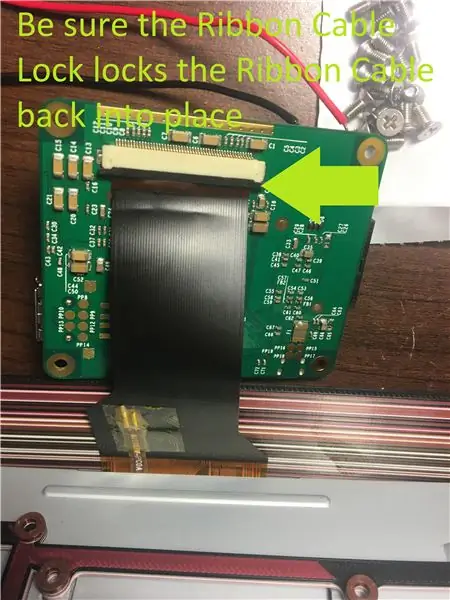
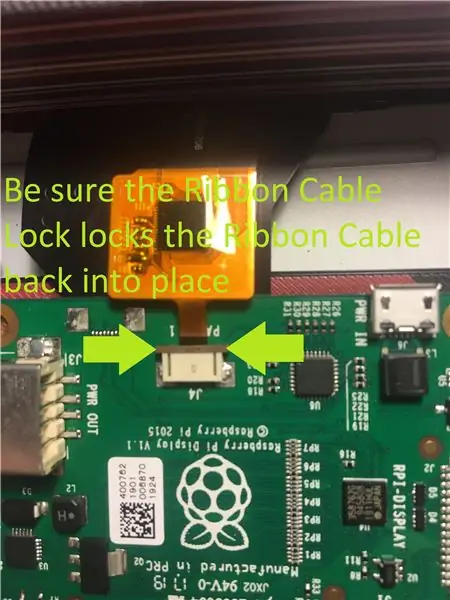
Συνδέστε το καλώδιο Wide Ribbon για να επιστρέψετε στον πίνακα 2 στην πίσω πλευρά του προγράμματος οδήγησης οθόνης αφής
Συνδέστε το καλώδιο Mini Ribbon στον πίνακα 1 στο μπροστινό μέρος του προγράμματος οδήγησης οθόνης αφής
Βεβαιωθείτε ότι ασφαλίσατε το πλαστικό κλείδωμα καλωδίου κορδέλας στη θέση του και στα δύο καλώδια κορδέλας
Αυτό το βήμα χρειάζεται λίγη υπομονή για να επαναφέρετε τα καλώδια κορδέλας στη θέση τους
Βήμα 7: Συνδέστε το καλώδιο κορδέλας 200mm και τοποθετήστε το πρόγραμμα οδήγησης οθόνης αφής στο πλαίσιο
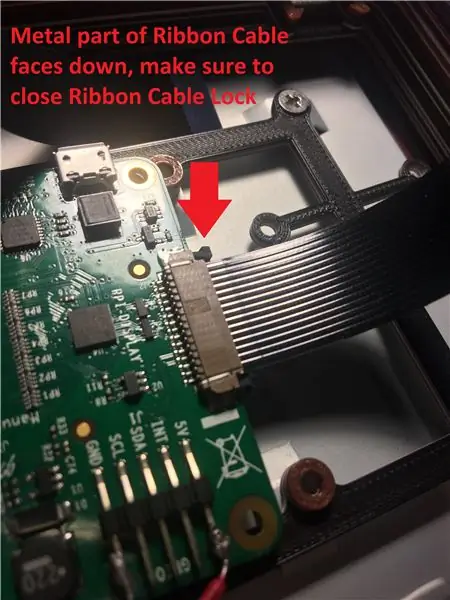
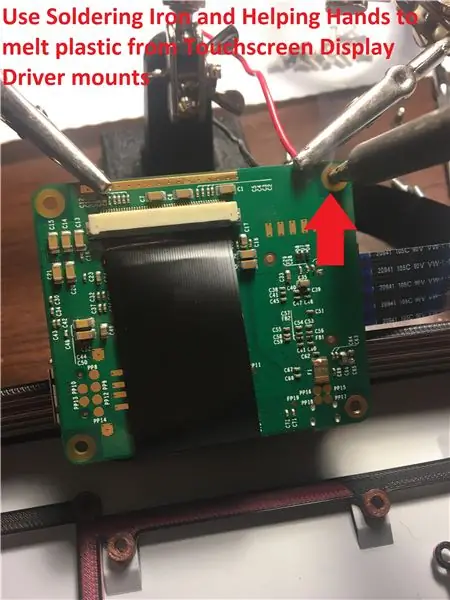
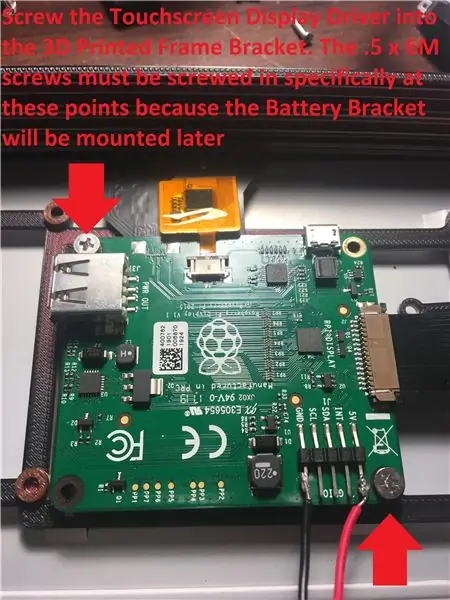
Συνδέστε το καλώδιο κορδέλας 200mm στο πρόγραμμα οδήγησης οθόνης αφής
*Οι βίδες M3 x.5 x 6M δεν ταιριάζουν αρκετά, οπότε ήταν απαραίτητο να καούν οι πλαστικές βάσεις στο πρόγραμμα οδήγησης οθόνης αφής*
ΑΠΟΠΟΙΗΣΗ: Είναι απαραίτητο να βρίσκεστε σε καλά αεριζόμενο χώρο κάτω από έναν ανεμιστήρα εξάτμισης όταν ολοκληρώνετε αυτό το βήμα και αυτό το έργο. Πολλά Makerspaces διαθέτουν ανεμιστήρες εξάτμισης στους σταθμούς συγκόλλησης
Βήμα 8: Συνδέσεις συγκόλλησης και τοποθέτηση PowerBoost 1000C
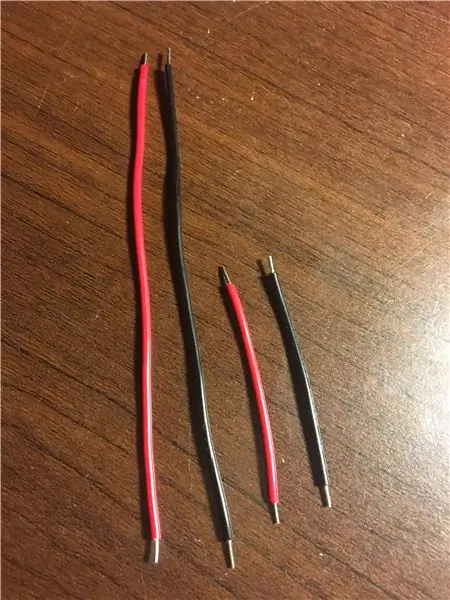
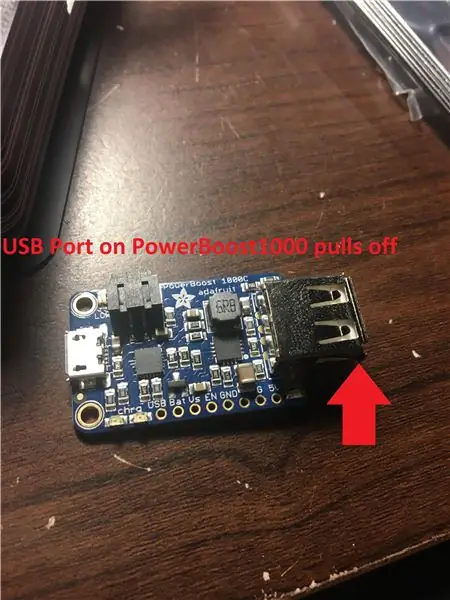

Κόψτε, λωρίστε και κασσίτερος (προσθέστε κόλληση στα άκρα του σύρματος) τα άκρα τεσσάρων μηκών καλωδίου στερεού πυρήνα - δύο περίπου 2 "και δύο που είναι 4"
Αφαιρέστε τη θύρα USB του PowerBoost1000
Συγκολλήστε το καλώδιο στις εισόδους/εξόδους του PowerBoost1000 - Δείτε το διάγραμμα κυκλώματος στην αρχή του Instructable καθώς και την παραπάνω φωτογραφία
Βήμα 9: Solder SPDT Μεταβείτε στο PowerBoost1000 και τοποθετήστε το PowerBoost1000 στο πλαίσιο


Συγκολλήστε καλώδια συμπαγούς πυρήνα από το PowerBoost1000 EN και το GND στον διακόπτη SPDT
*Έκανα λάθος τον διακόπτη SPDT, έτσι ώστε η παραπάνω φωτογραφία δείχνει διαφορετικό διακόπτη, αλλά η ιδέα παραμένει η ίδια*
Το καλώδιο GND πηγαίνει σε ένα από τα δύο πείρα γείωσης στην αριστερή ή τη δεξιά πλευρά του SPDT
Το καλώδιο EN πηγαίνει στο κεντρικό δακτύλιο
Τοποθετήστε το PowerBoost1000 στο πλαίσιο οθόνης χρησιμοποιώντας δύο βίδες.5 X 6M
Αυτό μπορεί να απαιτήσει συγκόλληση οπών στερέωσης στο PowerBoost1000 για να επιτρέψουν την τοποθέτηση βιδών
Βήμα 10: Τοποθετήστε το Raspberry Pi για εμφάνιση πλαισίου
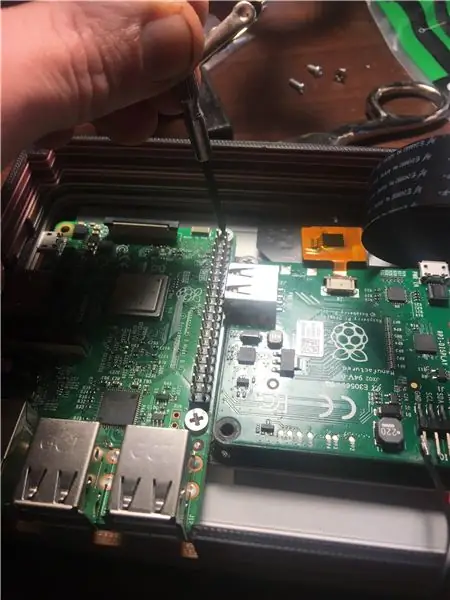
Τοποθετήστε το Raspberry Pi στην αριστερή πλευρά του πλαισίου οθόνης δίπλα στο πρόγραμμα οδήγησης οθόνης αφής χρησιμοποιώντας δύο βίδες.5 X 6M
Βήμα 11: Τοποθετήστε την μπαταρία LiPo στο πλαίσιο
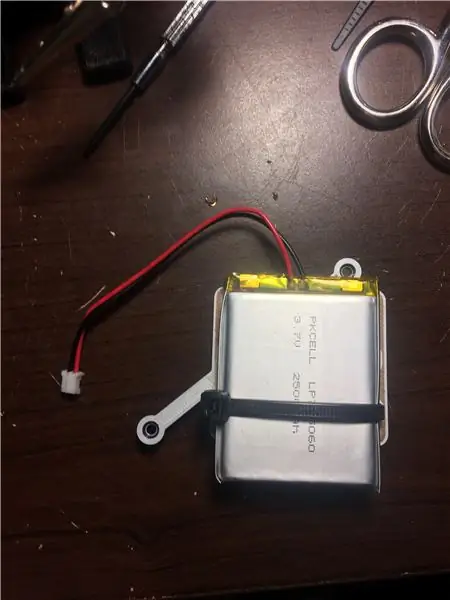
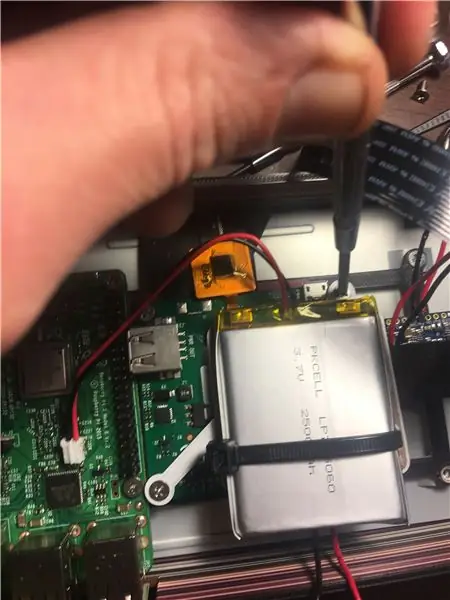
Ζητήστε τη μπαταρία LiPo 3.7v στο πλαίσιο της μπαταρίας χρησιμοποιώντας τις τρύπες στο πλαίσιο της μπαταρίας
Τοποθετήστε τη μπαταρία LiPo και το πλαίσιο μπαταρίας στο πρόγραμμα οδήγησης οθόνης αφής χρησιμοποιώντας δύο βίδες.5 X 6M
Βήμα 12: Συνδέστε στερεά καλώδια καλωδίων στο Raspberry Pi και συνδέστε την μπαταρία LiPo στο PowerBoost1000
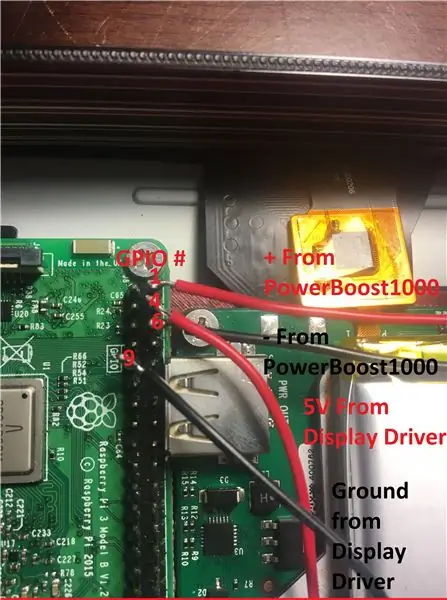

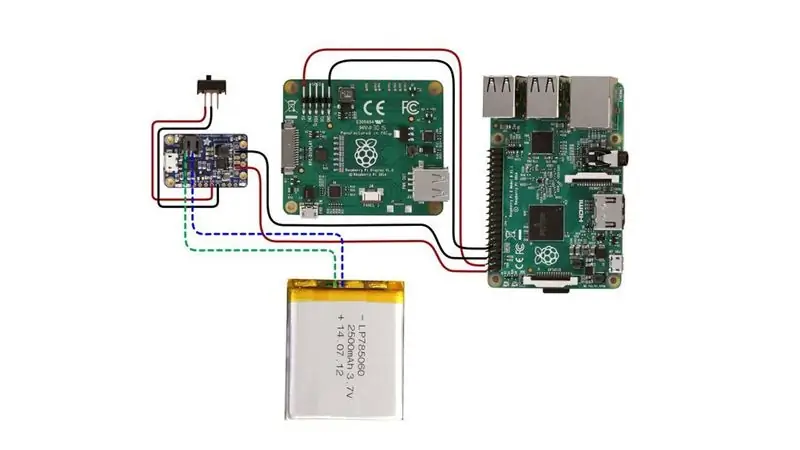
Βεβαιωθείτε ότι όλα τα άκρα του Solid Core Wire είναι κονσερβοποιημένα
Συγκολλήστε το θετικό καλώδιο από το PowerBoost1000 στο GPIO #2 στο Raspberry Pi
Συγκολλήστε το αρνητικό καλώδιο από το PowerBoost1000 στο GPIO #6 στο Raspberry Pi
Συγκολλήστε το καλώδιο 5V από το πρόγραμμα οδήγησης οθόνης αφής στο GPIO #4 στο Raspberry Pi
Συγκολλήστε το καλώδιο γείωσης από το πρόγραμμα οδήγησης οθόνης αφής στο GPIO #9 στο Raspberry Pi
Συνδέστε τη μπαταρία LiPo στο PowerBoost1000
Βήμα 13: Συνδέστε το καλώδιο κορδέλας 200mm και τοποθετήστε το διακόπτη SPDT
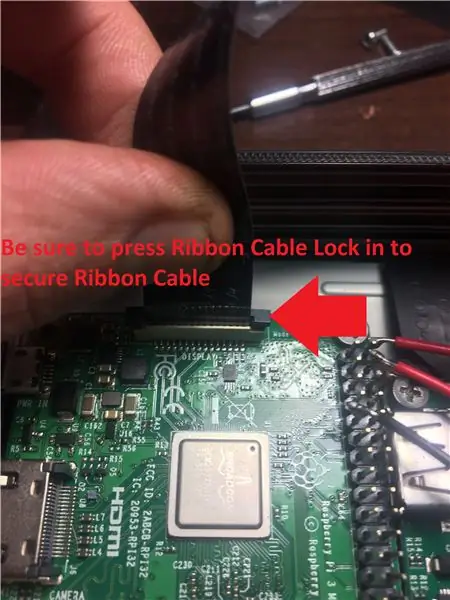

Συνδέστε το καλώδιο Ribbon 200mm από το πρόγραμμα οδήγησης οθόνης αφής στο Raspberry Pi με μεταλλικές λωρίδες στραμμένες προς τα μέσα, διασφαλίζοντας ότι το Ribbon Cable Lock είναι ασφαλές
Τοποθετήστε το διακόπτη SPDT στο ράφι στο περίβλημα πλαισίου οθόνης
*Εάν το SPDT δεν ταιριάζει καλά στο ράφι, κόψτε ή κάψτε υλικό μέχρι να προσαρμοστεί ο διακόπτης. Εάν ο διακόπτης είναι χαλαρός, χρησιμοποιήστε κόλλα για να τον ασφαλίσετε στη θέση του*
Βήμα 14: Δοκιμή λειτουργικότητας και τοποθέτησης περιβλήματος
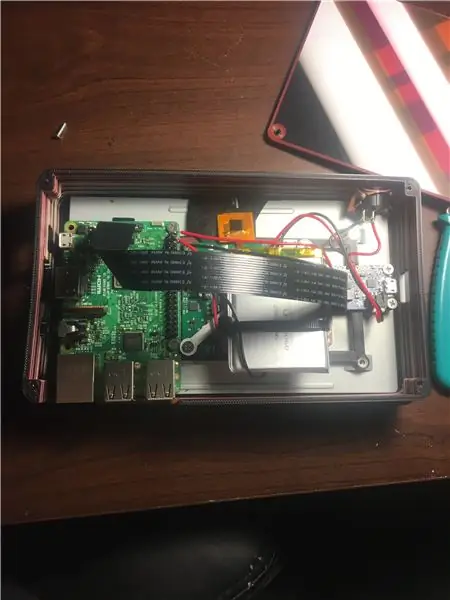
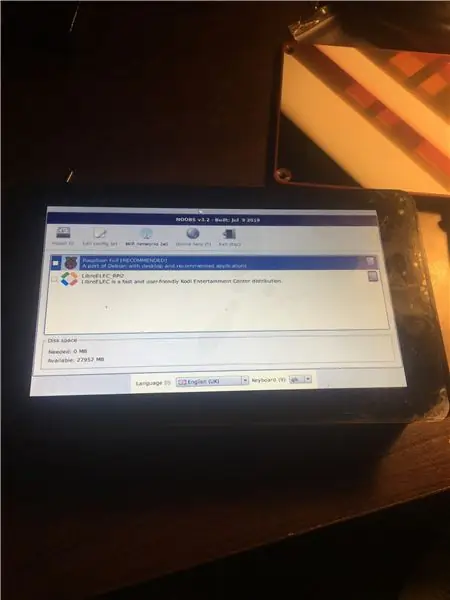
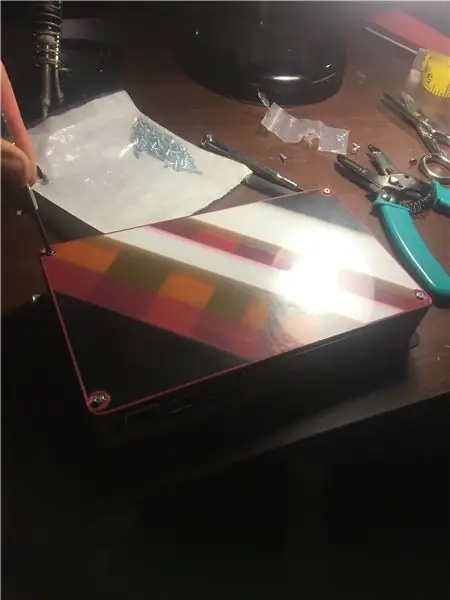
Ελέγξτε τα βήματα για ακρίβεια
Ενεργοποιήστε το SPDT Switch για να δοκιμάσετε την οθόνη αφής
*Το Raspberry Pi πρέπει να ενεργοποιηθεί και πρέπει να εμφανίζει βήματα εγκατάστασης NOOBS*
Εάν ενεργοποιηθεί η τροφοδοσία, απενεργοποιήστε το Raspberry Pi Tablet και τοποθετήστε το περίβλημα χρησιμοποιώντας τέσσερις βίδες μηχανής #2-56 3/8
Βήμα 15: Εγκαταστήστε το Raspbian
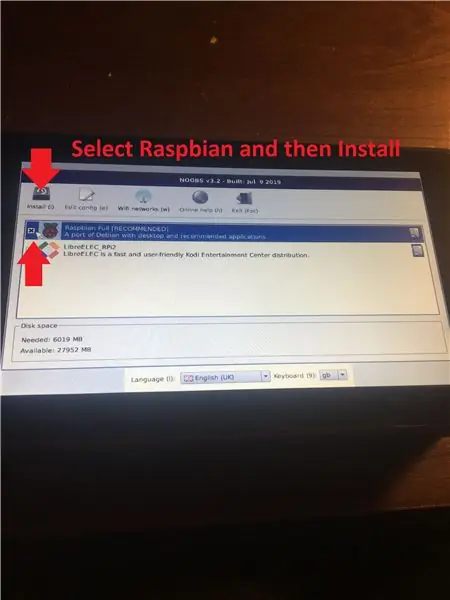
Ενεργοποιήστε το Raspberry Pi Tablet
Θα δείτε μια οθόνη εγκατάστασης NOOBS Raspbian
Επιλέξτε το πλαίσιο ελέγχου NOOBS Raspbian και επιλέξτε εγκατάσταση
Μια προτροπή θα σας πει ότι όλα τα λειτουργικά συστήματα θα αντικατασταθούν, επιλέξτε ναι για επιβεβαίωση
Το λειτουργικό σύστημα θα ξεκινήσει την εγκατάσταση όταν τελειώσει, ένα μήνυμα θα σας πει πότε ότι το λειτουργικό σύστημα έχει εγκατασταθεί με επιτυχία, επιλέξτε ok και το Raspbian OS θα αρχίσει να εκτελείται.
Θα κατευθυνθείτε σε ένα Raspberry Pi Desktop Setup.
Αυτό είναι! Είστε έτοιμοι να ξεκινήσετε να χρησιμοποιείτε το Tablet Raspberry Pi.
Συνιστάται:
Οθόνη αφής Macintosh - Classic Mac With IPad Mini για την οθόνη: 5 βήματα (με εικόνες)

Οθόνη αφής Macintosh | Classic Mac With IPad Mini for the Screen: Αυτή είναι η ενημέρωση και ο αναθεωρημένος σχεδιασμός μου για τον τρόπο αντικατάστασης της οθόνης ενός vintage Macintosh με ένα iPad mini. Αυτό είναι το 6ο από αυτά που έχω φτιάξει όλα αυτά τα χρόνια και είμαι πολύ ευχαριστημένος με την εξέλιξη και τον σχεδιασμό αυτού! Πίσω στο 2013 όταν έφτιαξα
Περιστρέψτε την οθόνη Raspberry Pi και την οθόνη αφής: 4 βήματα

Rotate Raspberry Pi Display and Touchscreen: Αυτή είναι μια βασική οδηγία για να σας δείξει πώς να περιστρέφετε την οθόνη και την οθόνη αφής για οποιοδήποτε Raspberry Pi που εκτελεί το λειτουργικό σύστημα Buster Raspbian, αλλά χρησιμοποιώ αυτήν τη μέθοδο από τότε που η Jessie. Οι εικόνες που χρησιμοποιούνται σε αυτό είναι από ένα Raspberry Pi
Οθόνη LCD I2C / IIC - Μετατρέψτε μια οθόνη SPI LCD στην οθόνη LCD I2C: 5 βήματα

Οθόνη LCD I2C / IIC | Μετατρέψτε ένα SPI LCD σε οθόνη I2C LCD: η χρήση της οθόνης spi LCD χρειάζεται πάρα πολλές συνδέσεις για να γίνει κάτι που είναι πραγματικά δύσκολο να το κάνω, έτσι βρήκα μια μονάδα που μπορεί να μετατρέψει το i2c LCD σε spi LCD οπότε ας ξεκινήσουμε
Τρία κυκλώματα αισθητήρα αφής + κύκλωμα χρονοδιακόπτη αφής: 4 βήματα

Τρία κυκλώματα αισθητήρα αφής + κύκλωμα χρονοδιακόπτη αφής: Ο αισθητήρας αφής είναι ένα κύκλωμα που ενεργοποιείται όταν εντοπίζει την αφή στις ακίδες αφής. Λειτουργεί σε παροδική βάση, δηλαδή το φορτίο θα είναι ΕΝΕΡΓΟΠΟΙΗΜΕΝΟ μόνο για την ώρα που γίνεται το άγγιγμα στις καρφίτσες. Εδώ, θα σας δείξω τρεις διαφορετικούς τρόπους για να κάνετε ένα αισθητήριο αφής
Οθόνη θερμοκρασίας και επιπέδου φωτός με οθόνη στην οθόνη NOKIA 5110: 4 βήματα

Οθόνη θερμοκρασίας και φωτός με οθόνη στην οθόνη NOKIA 5110: Γεια σε όλους! Σε αυτήν την ενότητα κατασκευάζουμε απλή ηλεκτρονική συσκευή για την παρακολούθηση της θερμοκρασίας και του επιπέδου φωτός. Οι μετρήσεις αυτών των παραμέτρων εμφανίζονται στην οθόνη LCD NOKIA 5110. Η συσκευή βασίζεται στον μικροελεγκτή AVR ATMEGA328P. Η παρακολούθηση
